au HWD15をmineoにしてみました。
(まだauは解約してないけど)
mineoは通信容量が無制限というわけではないので、通信容量を確認する手段は持っておいた方がいいです。
その通信容量については、「mineo マイページ」というページで確認できます。
Androidであれば、「mineo スイッチ」というアプリを使うことで通信容量の確認ができます。
Androidアプリ「mineo スイッチ」
Androidであれば「mineo スイッチ」というアプリでも同じように通信量が確認できます。
2015/7/12時点でiOSは未対応のようです・・・まあ、iOS8以降では諸事情があってmineoが使えませんからね。
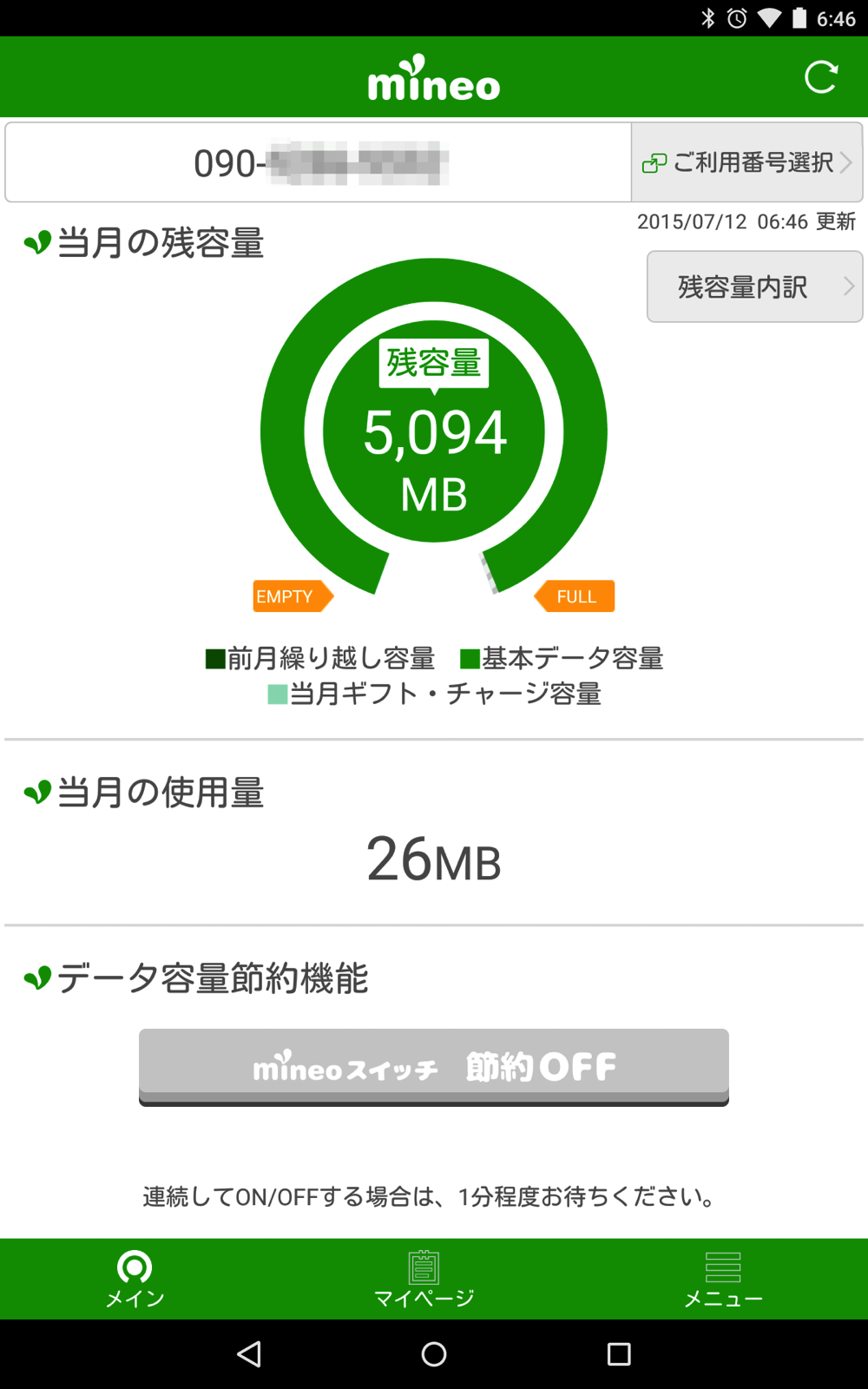
アプリを起動してログインすると、「当月の残容量」が確認できます。
mineoスイッチ 節約ON/OFF
下の方にある「データ容量節約機能」をONにすると、LTE→200kbsに通信速度を落とすことができます。
通信速度を200kbsにしているときは通信容量に加算されないようなので、この設定をうまく使えば容量不足に悩まなくて済むようになるかもしれません。
この辺りも試してみる価値ありですね。
mineoスイッチが使えるようになるのは、利用開始してから1日後
なお、このアプリにログインできるようになるのは、利用開始して1日後だそうです。
私は7/11にルータでminoeを試してみましたが、その時点でアプリにログインできず、何かアカウントの設定とかしなくちゃいけないのかなーと思っちゃいました。
色々探していると、Androidアプリの説明に、
本アプリケーションはmineoサービスご利用開始日の翌日からご利用いただけます
と書かれていました。
7/11にルータでmineoを試し、翌日7/12にアプリにログインしようとすると、ちゃんとログインできました。
理屈はよくわかりませんが、そういうものだということで。
(夜間バッチでつなげているのかな?)
おわりに
「mineoスイッチ」をスマホやタブレットに入れておくことで、mineoを使った通信容量の確認がいつでもできるようになりました。
また、通信容量にカウントされない「データ容量節約機能」を使うことで、通信容量を意識した運用ができそうです。
メールとかFacebookとかを軽く眺めるだけなら、低速化してもなんとかなるでしょうからね。
実際のところ、今月分の余りを来月に回せることを考えると、それほどお世話になることはないと思うのですが・・・はてさて?
色々試してみよう。


